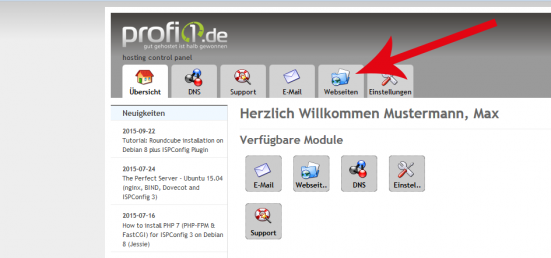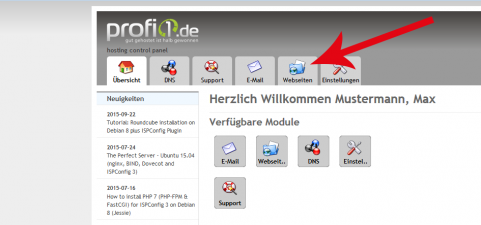Webhostingcontrolpanel: Unterschied zwischen den Versionen
Aus Profi1.de Wiki
| Zeile 4: | Zeile 4: | ||
==Wie tragt ich eine neue domain / Webseite?== | ==Wie tragt ich eine neue domain / Webseite?== | ||
| + | ==Wie lege ich eine Subdomain an?== | ||
| + | Loggen sie sich zu erst über profi1.de in ihrem Controlpanel ein. | ||
| + | Wählen sie wie im Screenshot zu sehen im Controlpanel den Menü Punkt "Webseiten" aus. | ||
| + | |||
| + | [[Datei:0005_wh_cronjob.PNG|none|link=|568x308px]] | ||
| + | |||
| + | Im linken Menü | ||
| − | |||
==Wie lege ich einen FTP-Benutzer an?== | ==Wie lege ich einen FTP-Benutzer an?== | ||
| + | Loggen sie sich zu erst über profi1.de in ihrem Controlpanel ein. | ||
| + | |||
| + | Wählen sie wie im Screenshot zu sehen im Controlpanel den Menü Punkt "Webseiten" aus. | ||
| + | |||
| + | [[Datei:0005_wh_cronjob.PNG|none|link=|568x308px]] | ||
| + | |||
| + | Im linken Menü wählen sie bitte unter Webzugriff den Menü Punkt "FTP Benutzer" aus, klicken sie dort auf die Schaltfläche "Neuen FTP Benutzer hinzufügen". | ||
| + | |||
| + | [[Datei:0020_ispconfig_ftp2.PNG|none|link=|578x385px]] | ||
| + | |||
| + | Tragen sie unter 1. die Domain ein für die sie den FTP-Benutzer erstellen möchten z.B. profi1-tutorial.de | ||
| + | |||
| + | Unter 2. den Benutzernamen des FTP Accounts. | ||
| + | |||
| + | Bei 3. ein Passwort, dieses sollte eine Kombination aus möglichst vielen Buchstaben, Zahlen und Zeichen sein. | ||
| + | |||
| + | Bei 4. können sie eine Speicherplatz-Beschränkung festlegen, dies ist aber in den meisten fällen nicht notwendig. | ||
| + | |||
| + | Um den FTP Benutzer Abschließen zu speichern, klicken sie bitte auf Speichern(5.) | ||
| + | |||
| + | |||
| + | Um sich via FTP Verbinden zu können benötigen sie einen FTP Client wie z.B. [https://filezilla-project.org/download.php?type=client FileZilla] oder [https://winscp.net/eng/docs/free_ftp_client_for_windows WinSCP]. | ||
| + | |||
| + | Benutzen sie folgende Daten um eine Verbindung herstellen zu können: | ||
| + | |||
| + | |||
| + | Server/Host: ihredomain.de | ||
| + | |||
| + | Benutzername: Der von ihnen gewählte Benutzername | ||
| + | |||
| + | Passwort: Das von ihnen gewählte Passwort | ||
| + | |||
| + | Port: 21 | ||
| + | |||
==Wie installiere ich ein APS-Paket?== | ==Wie installiere ich ein APS-Paket?== | ||
==Wie erstelle ich einen Shell Benutzer?== | ==Wie erstelle ich einen Shell Benutzer?== | ||
==Wie lege ich eine MySQL-Datenbank inklusive Benutzer an?== | ==Wie lege ich eine MySQL-Datenbank inklusive Benutzer an?== | ||
| + | Loggen sie sich zu erst über profi1.de in ihrem Controlpanel ein. | ||
| + | |||
| + | Wählen sie wie im Screenshot zu sehen im Controlpanel den Menü Punkt "Webseiten" aus. | ||
| + | |||
| + | [[Datei:0005_wh_cronjob.PNG|none|551x307px|nolink]] | ||
| + | |||
| + | Wählen sie im linken Menü unter Datenbanken den Punkt "Datenbank Benutzer" klicken sie dort auf "Neuen Benutzer hinzufügen" . | ||
| + | |||
| + | Es erscheint ihnen folgende Seite. | ||
| + | |||
| + | [[Datei:0021_ispconfig_dbuser.png|none|link=|554x369px]] | ||
| + | |||
| + | Legen sie bei 1. einen Datenbank Benutzer fest (z.B. user01). | ||
| + | |||
| + | Bei 2. müssen sie ein Passwort für ihren Datenbank Benutzer festlegen. | ||
| + | |||
| + | Um die Erstellung ihres Datenbank Benutzers abzuschließen klicken sie bitte auf Speichern (3.) | ||
| + | |||
| + | |||
| + | Nun müssen sie dem neu erstellen Benutzer noch eine Datenbank zuweisen. | ||
| + | |||
| + | Wählen sie jetzt im Menü auf der linken Seite "Datenbanken" aus und klicken auf "Neue Datenbank hinzufügen". | ||
| + | |||
| + | [[Datei:0022_ispconfig_db01.png|none|link=|572x381px]] | ||
| + | |||
| + | Wählen sie bei 1. ihre Domain aus z.B. profi1-tutorial.de . | ||
| + | |||
| + | Tragen sie bei 2. einen Datenbank-Namen ein z.B. db01 | ||
| + | |||
| + | Bei Datenbank-Benutzer(3.) sollten sie den gerade erstellen Benutzer auswählen. Aber Achtung: Der Datenbank-Benutzer setzt sich aus ihrer Kundenkennung (z.B. c20) und dem von ihnen gewählten Benutzernamen zusammen. | ||
| + | |||
| + | Wählen bei Datenbank-Zeichensatz (4.) "DB-Default" außer sie benötigen einen bestimmten für ihre Anwendung. | ||
| + | |||
| + | Abschließen klicken sie bitte auf Speichern (5.) um ihren Datenbank zu erstellen | ||
| + | |||
| + | |||
| + | |||
==Wie kann ich Verzeichnisse mit Benutzername und Passwort schützen?== | ==Wie kann ich Verzeichnisse mit Benutzername und Passwort schützen?== | ||
Loggen sie sich zu erst über profi1.de in ihrem Controlpanel ein. | Loggen sie sich zu erst über profi1.de in ihrem Controlpanel ein. | ||
Version vom 16. November 2015, 17:21 Uhr
Inhaltsverzeichnis
- 1 Wie tragt ich eine neue domain / Webseite?
- 2 Wie lege ich eine Subdomain an?
- 3 Wie lege ich einen FTP-Benutzer an?
- 4 Wie installiere ich ein APS-Paket?
- 5 Wie erstelle ich einen Shell Benutzer?
- 6 Wie lege ich eine MySQL-Datenbank inklusive Benutzer an?
- 7 Wie kann ich Verzeichnisse mit Benutzername und Passwort schützen?
- 8 Wie lege ich einen Cronjob an?
Wie tragt ich eine neue domain / Webseite?
Wie lege ich eine Subdomain an?
Loggen sie sich zu erst über profi1.de in ihrem Controlpanel ein.
Wählen sie wie im Screenshot zu sehen im Controlpanel den Menü Punkt "Webseiten" aus.
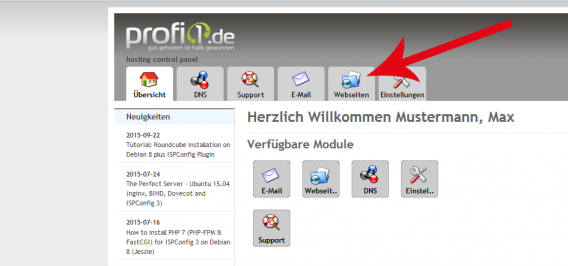
Im linken Menü
Wie lege ich einen FTP-Benutzer an?
Loggen sie sich zu erst über profi1.de in ihrem Controlpanel ein.
Wählen sie wie im Screenshot zu sehen im Controlpanel den Menü Punkt "Webseiten" aus.
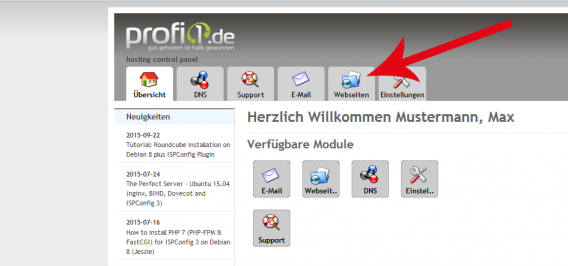
Im linken Menü wählen sie bitte unter Webzugriff den Menü Punkt "FTP Benutzer" aus, klicken sie dort auf die Schaltfläche "Neuen FTP Benutzer hinzufügen".
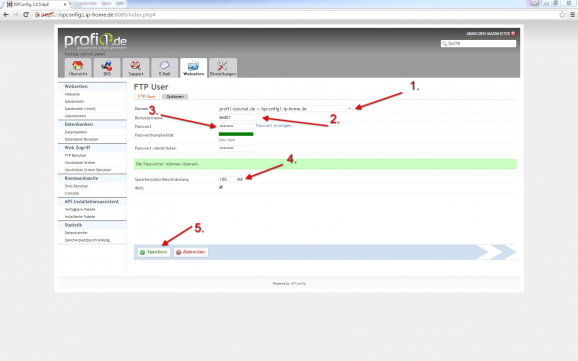
Tragen sie unter 1. die Domain ein für die sie den FTP-Benutzer erstellen möchten z.B. profi1-tutorial.de
Unter 2. den Benutzernamen des FTP Accounts.
Bei 3. ein Passwort, dieses sollte eine Kombination aus möglichst vielen Buchstaben, Zahlen und Zeichen sein.
Bei 4. können sie eine Speicherplatz-Beschränkung festlegen, dies ist aber in den meisten fällen nicht notwendig.
Um den FTP Benutzer Abschließen zu speichern, klicken sie bitte auf Speichern(5.)
Um sich via FTP Verbinden zu können benötigen sie einen FTP Client wie z.B. FileZilla oder WinSCP.
Benutzen sie folgende Daten um eine Verbindung herstellen zu können:
Server/Host: ihredomain.de
Benutzername: Der von ihnen gewählte Benutzername
Passwort: Das von ihnen gewählte Passwort
Port: 21
Wie installiere ich ein APS-Paket?
Wie erstelle ich einen Shell Benutzer?
Wie lege ich eine MySQL-Datenbank inklusive Benutzer an?
Loggen sie sich zu erst über profi1.de in ihrem Controlpanel ein.
Wählen sie wie im Screenshot zu sehen im Controlpanel den Menü Punkt "Webseiten" aus.
Wählen sie im linken Menü unter Datenbanken den Punkt "Datenbank Benutzer" klicken sie dort auf "Neuen Benutzer hinzufügen" .
Es erscheint ihnen folgende Seite.
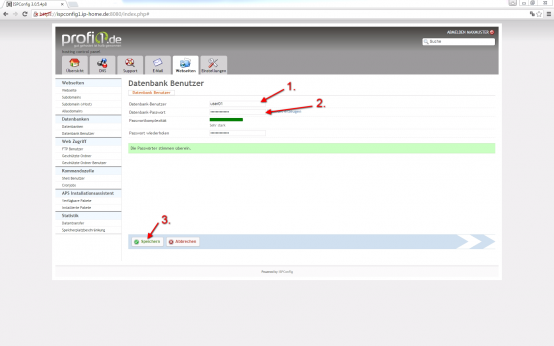
Legen sie bei 1. einen Datenbank Benutzer fest (z.B. user01).
Bei 2. müssen sie ein Passwort für ihren Datenbank Benutzer festlegen.
Um die Erstellung ihres Datenbank Benutzers abzuschließen klicken sie bitte auf Speichern (3.)
Nun müssen sie dem neu erstellen Benutzer noch eine Datenbank zuweisen.
Wählen sie jetzt im Menü auf der linken Seite "Datenbanken" aus und klicken auf "Neue Datenbank hinzufügen".
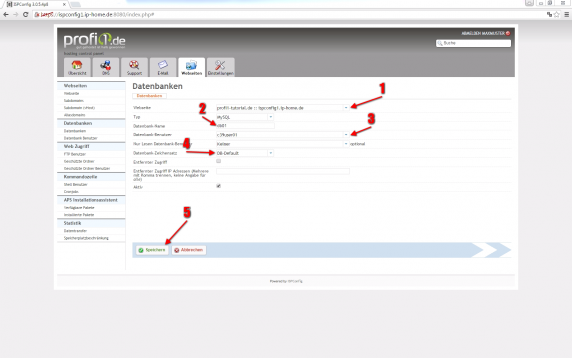
Wählen sie bei 1. ihre Domain aus z.B. profi1-tutorial.de .
Tragen sie bei 2. einen Datenbank-Namen ein z.B. db01
Bei Datenbank-Benutzer(3.) sollten sie den gerade erstellen Benutzer auswählen. Aber Achtung: Der Datenbank-Benutzer setzt sich aus ihrer Kundenkennung (z.B. c20) und dem von ihnen gewählten Benutzernamen zusammen.
Wählen bei Datenbank-Zeichensatz (4.) "DB-Default" außer sie benötigen einen bestimmten für ihre Anwendung.
Abschließen klicken sie bitte auf Speichern (5.) um ihren Datenbank zu erstellen
Wie kann ich Verzeichnisse mit Benutzername und Passwort schützen?
Loggen sie sich zu erst über profi1.de in ihrem Controlpanel ein.
Wählen sie wie im Screenshot zu sehen im Controlpanel den Menü Punkt "Webseiten" aus.
Im Linken Menü sehen sie jetzt unter dem Übergeordneten Reiter "Web Zugriff" den untergeordneten Punkt Geschützte Ordner(1.).
Wählen sie hier den Punkt "Ordner hinzufügen" (2.) aus.
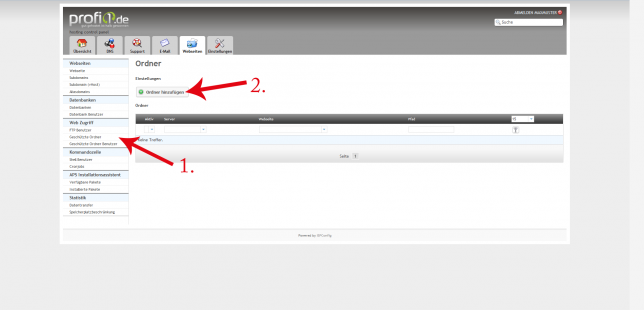
Wählen sie bei Webseiten (1.) ihre Domain aus, auf der sie den geschützten Bereich einrichten möchten.
Unter Pfad (2.) müssen sie das zu schützende Verzeichnis eintragen z.B. /geschuetzt
Danach müssen sie den Verzeichnisschutz noch speichern.
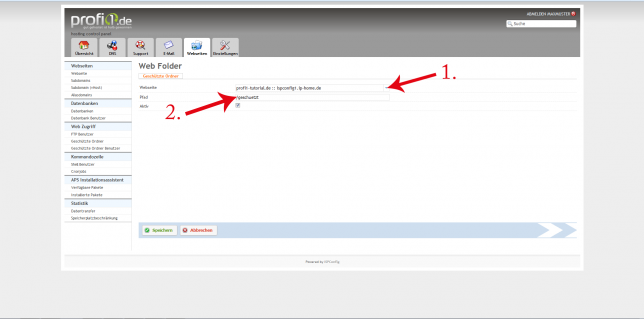
Jetzt ist ihr Verzeichnis bereits geschützt, als nächstes können sie unter "Geschützte Ordner Benutzer" beliebig viele Benutzer anlegen.
Wählen sie bei Ordner (1.) das gerade eben erstellte geschützte Verzeichnis aus und tragen sie bei Benutzer und Passwort von ihnen gewünschte Daten ein. Vergessen sie nicht den Benutzer zu speichern.
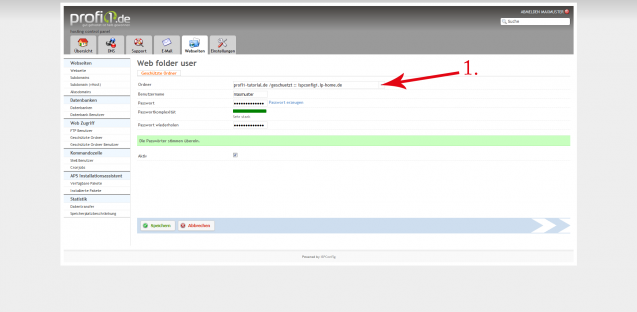
Ihr Geschütztes Verzeichnis ist jetzt erreichbar.
Wie lege ich einen Cronjob an?
Loggen sie sich zu erst über profi1.de in ihrem Controlpanel ein.
Wählen sie wie im Screenshot zu sehen im Controlpanel den Menü Punkt "Webseiten" aus.
Im Linken Menü sehen sie jetzt unter dem Übergeordneten Reiter "Komandozeile" den untergeordneten Punkt Cronjobs (1.).
Um jetzt einen Neuen Cronjob zu erstellen klicken sie bitte auf "Neuen Cronjob anlegen" (Punkt 2.).
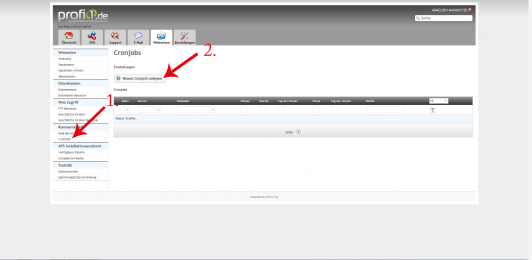
Bei 1. wählen sie bitte die dem Cronjob zugeordnete Webseite, in unserem Beispiel profi1-tutorial.de.
Bei 2. bis 6. müssen sie das Intervall des Cronjobs bestimmen, dabei sind folgende Regeln zu beachten.
- * steht für "jede/n" z.B. für einen Cronjob der jeden Tag auszuführen ist muss bei 6. nur ein * eingetragen werden
- */n Ausführung alle n z.B. Minuten (Das kleinstmöglichste Intervall ist alle 5 Minuten */5)
- 0, 1-5 bei Tage der Woche(6.) würde eine ausführung an Sonntag, Montag,Dienst,Mittwoch,Donnerstag und Freitag bedeuten
Bei 7. tragen sie bitte die auszuführende Datei mit URL (z.b. http://www.profi1-tutorial.de/cron.php ) hier ein.
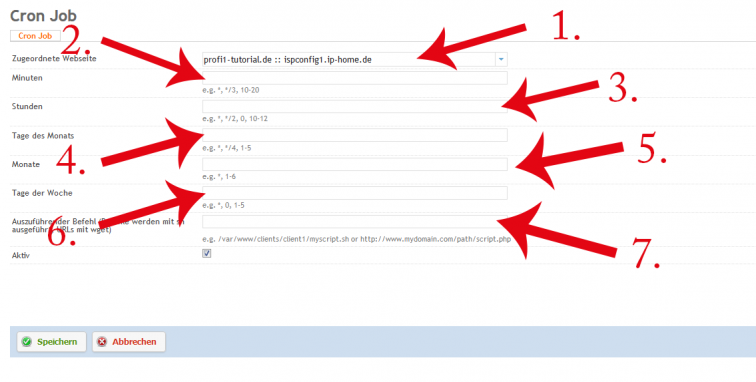
Ein Beispiel mit einem Cronjob der alle 5 Minuten ausgeführt wird.
| Name | Wert |
| Minuten (2.) | */5 |
| Stunden (3.) | * |
| Tage des Monats (4.) | * |
| Monate (5.) | * |
| Tage der Woche (6.) | * |
Um ihren Cronjob zu speichern klicken sie bitte auf "Speichern".
Ihr Cronjob ist jetzt eingerichtet und wird Automatisch von unserem System ausgeführt.